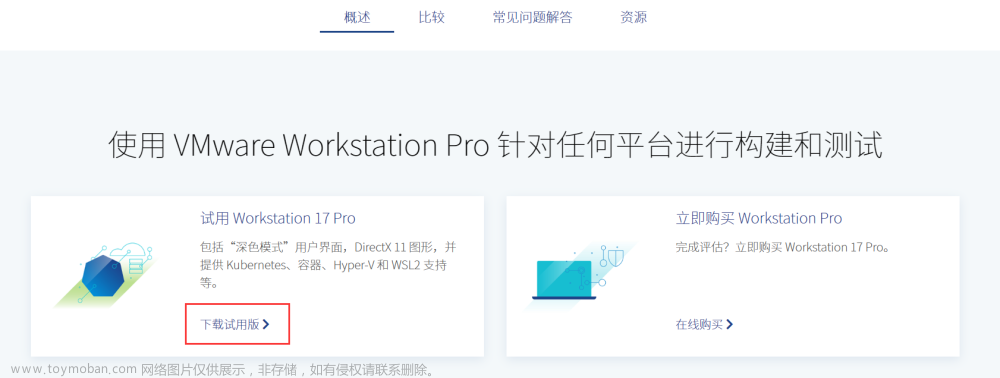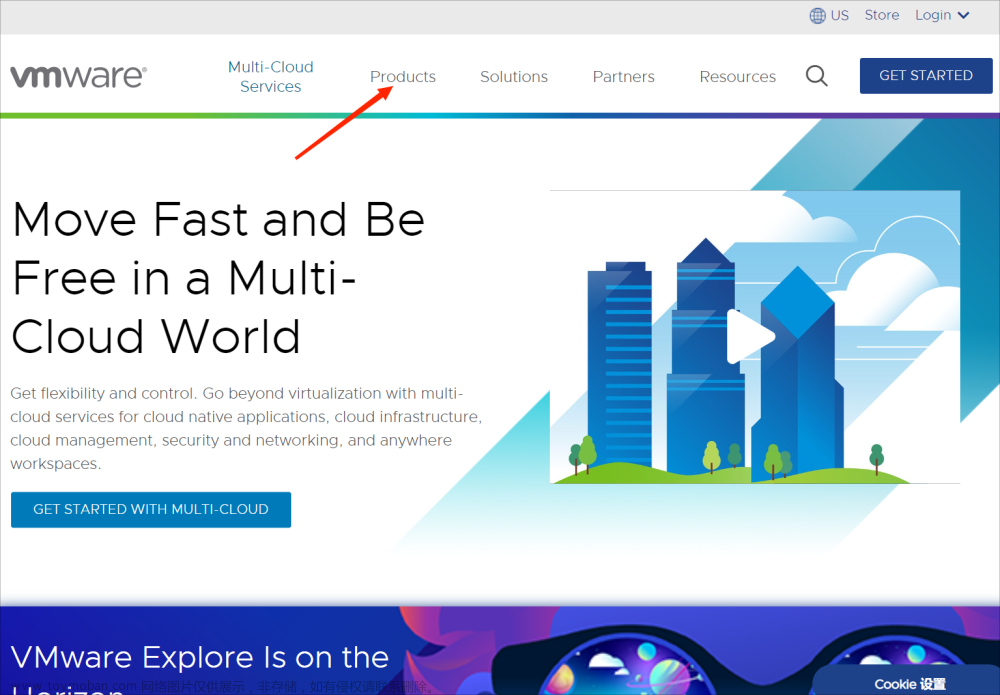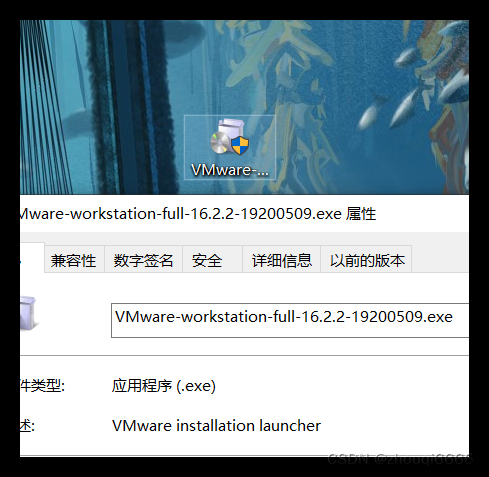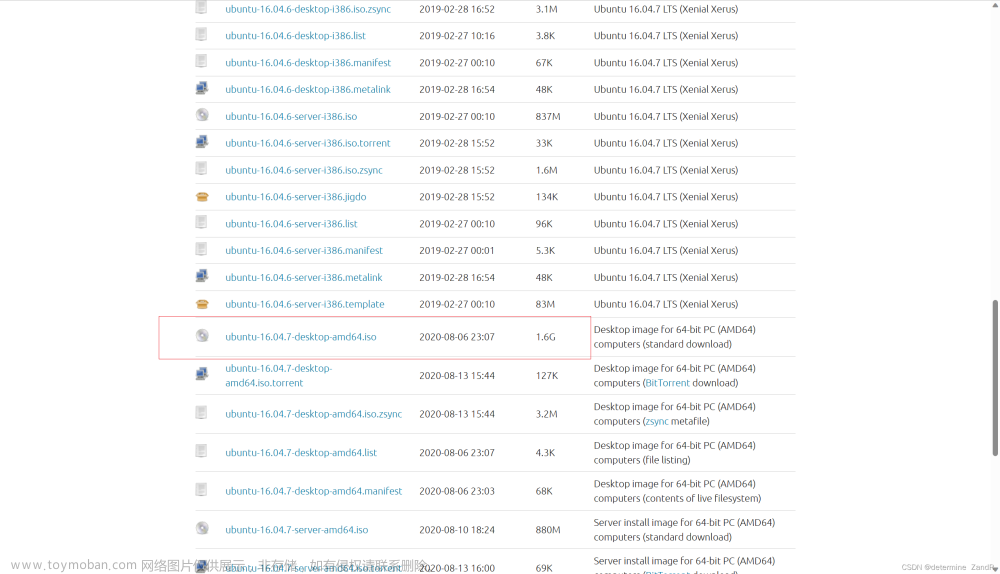VMware及Linux安装包:
https://www.aliyundrive.com/s/DbkjLEoz1ti 提取码: zu83
(系统镜像下载后,把后缀改成iso即可正常使用)
一、配置虚拟机VMware
1、VMware安装
所有步骤都是直接下一步即可,但记得更换安装地址哦~
密钥网上搜一下就有
2、新建虚拟机



需要选择对应的Linux版本

根据个人情况选择








3、安装操作系统
PS:安装操作系统的过程中如果想从虚拟机切换到正常桌面可以按Ctrl+Alt
点击CD/DVD,选择本地镜像存放位置
点击确定后,进入读秒页面
选择中文,点继续

选择GNOME桌面,然后点完成
选择不启用KDUMP,启用会占用内存。
安装位置这一项A,点进去,然后直接点完成出来即可。否则无法安装。
开启以太网,点完成
到这里,保存后1232~就可以安装啦,点击开始安装
设置root密码
设置完密码,点击保存,接下来需要等待安装完成~
点击重启即可
接受许可后,点右下角的完成配置

可关闭隐私协议
点前进即可
可跳过
设置用户名→【前进】→设置密码→【前进】



二、VirtualBox
本节基于windows安装
官网地址:https://www.virtualbox.org/wiki/Downloads
文章来源:https://www.toymoban.com/news/detail-481060.html
1、安装
点下一步
更换安装地址,点下一步,下个界面继续下一步安装即可
安装完,点完成就行 文章来源地址https://www.toymoban.com/news/detail-481060.html
文章来源地址https://www.toymoban.com/news/detail-481060.html
到了这里,关于性能测试四:Vbox&VMware虚拟机安装的文章就介绍完了。如果您还想了解更多内容,请在右上角搜索TOY模板网以前的文章或继续浏览下面的相关文章,希望大家以后多多支持TOY模板网!